Excelでcmまたはmをフィートとインチに変換するにはどうすればよいですか?
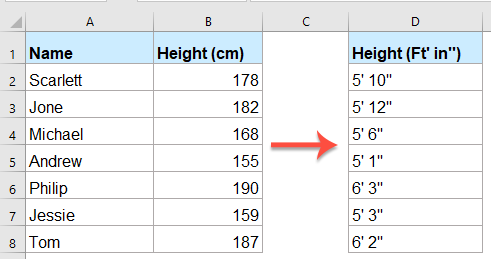
以下スクリーンショットに示すように、センチメートルの数値リストがあり、これらの数値をセンチメートルからフィートとインチ(0’0’’形式)に変換したい場合があります。この記事では、Excelワークシートでセンチメートルやメートルをフィートとインチに変換する方法について説明します。
数式を使用してセンチメートルをフィートとインチに変換する
センチメートルをフィートとインチに変換するための組み込み関数はありませんが、以下の数式を使用することで対処できます:
結果を出力したい空白セルに次の数式をコピーして貼り付けてください:
=TRUNC(B2/2.54/12)&"' "&ROUND(MOD(B2/2.54,12),0)&""""
そして、この数式を適用したいセルまでフィルハンドルをドラッグすると、以下スクリーンショットに示すような結果が得られます:
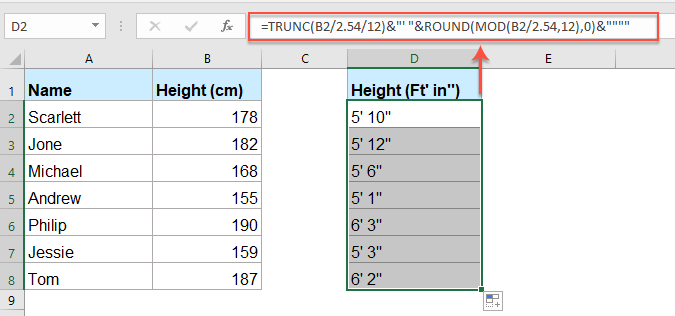
注: インチの小数点以下2桁を保持する必要がある場合は、次の数式を使用してください:
=INT(CONVERT(B2,"cm","ft")) & "' " & TEXT(12*(CONVERT(B2,"cm","ft")-INT(CONVERT(B2,"cm","ft"))),"0.00") & """"

数式を使用してメートルをフィートとインチに変換する
メートルをフィートとインチに変換する必要がある場合は、次の数式を使用できます:
以下の数式を空白セルにコピーして貼り付けてください:
=TRUNC(B2*100/2.54/12)&"' "&ROUND(MOD(B2*100/2.54,12),0)&""""
そして、この数式を適用したいセルまでフィルハンドルをドラッグすると、以下スクリーンショットに示すように、メートル単位の数値がフィートとインチに変換されます:
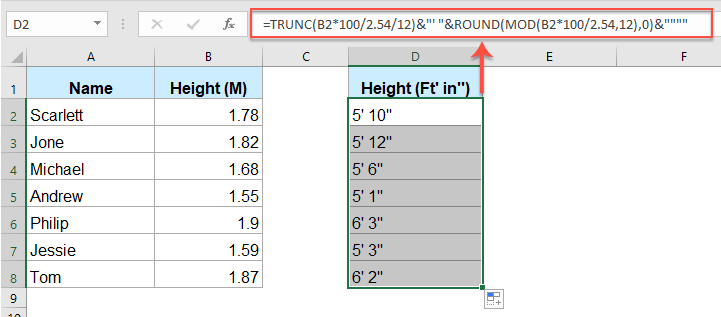
注: インチの小数点以下2桁を保持する必要がある場合は、次の数式を使用してください:
=INT(CONVERT(B2,"m","ft")) & "' " & TEXT(12*(CONVERT(B2,"m","ft")-INT(CONVERT(B2,"m","ft"))),"0.00") & """"

最高のOffice生産性ツール
Kutools for Excel は、ほとんどの問題を解決し、生産性を80%向上させます。
- スーパー数式バー(複数行のテキストや数式を簡単に編集可能); 閲覧レイアウト(多数のセルを簡単に読み取り・編集可能); フィルター範囲への貼り付け...
- セル/行/列を結合してデータを保持; セル内容を分割; 重複する行を統合して合計/平均を計算... 重複セルを防止; 範囲を比較...
- 重複または一意の行を選択; 空白行を選択(すべてのセルが空); スーパー検索および多くのワークブックでのあいまい検索; ランダム選択...
- 数式参照を変更せずに複数のセルを正確にコピー; 複数のシートへの自動参照作成; 箇条書き、チェックボックスなどを挿入...
- お気に入りの数式、範囲、グラフ、画像を素早く挿入; パスワードでセルを暗号化; メーリングリストを作成してメールを送信...
- テキストの抽出、テキストの追加、特定の位置の文字を削除、スペースを削除; ページング小計の作成と印刷; セルの内容とコメント間の変換...
- スーパーフィルター(他のシートにフィルタースキームを保存して適用); 月/週/日ごとの高度な並べ替え、頻度など; 太字、斜体による特殊フィルタリング...
- ワークブックとワークシートを統合; 主キーカラムに基づいてテーブルをマージ; データを複数のシートに分割; xls、xlsx、PDFの一括変換...
- ピボットテーブルのグループ化(週番号、曜日など)... ロックされたセルとロックされていないセルを異なる色で表示; 数式/名前を持つセルをハイライト...

- Word、Excel、PowerPoint、Publisher、Access、Visio、Projectでタブ付き編集と閲覧を有効化します。
- 新しいウィンドウではなく、同じウィンドウ内の新しいタブで複数のドキュメントを開き、作成します。
- 生産性を50%向上させ、毎日数百回のマウスクリックを削減します!
